Sådan skjuler du et Facebook-indlæg (uden at slette det)

Facebook har mange anvendelser. For nogle er det bare et socialt netværk, men for andre er det et professionelt branding. Hvis du er i sidstnævnte kategori, hjælper det med at holde dit tidslinje ryddigt og fri for irrelevante oplysninger.
RELATERET: Sådan slettes et Facebook-indlæg
Selvom det er nemt at slette et Facebook-indlæg, er det ikke t altid den bedste løsning. Hvis du for eksempel ændrer dit profilbillede, kan du ikke bare slette indlægget. Hvis du slette billedet, ville det blive fjernet fra Facebook, så det kunne ikke være dit profilbillede. I stedet skal du skjule det fra dit tidslinje.
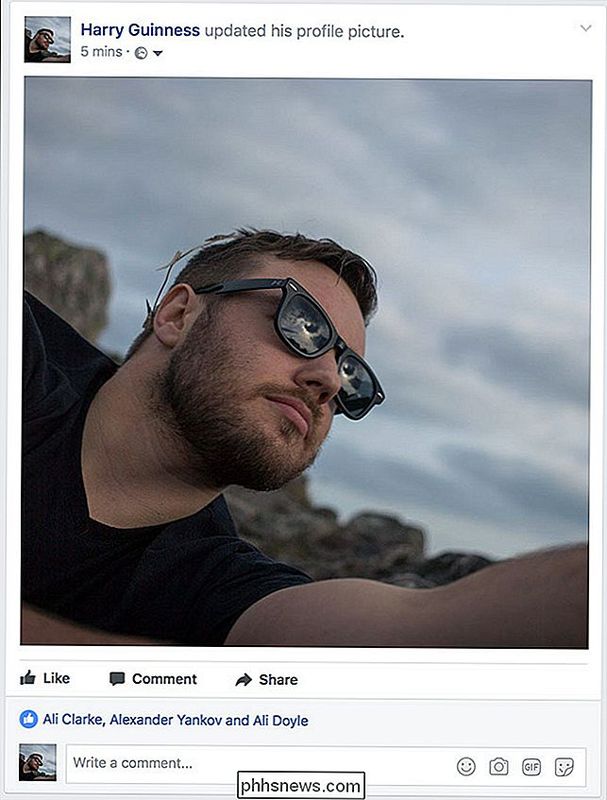
For at skjule et indlæg fra din tidslinje skal du klikke eller trykke på den nedadgående pil ved siden af den og vælge Skjul fra tidslinje.
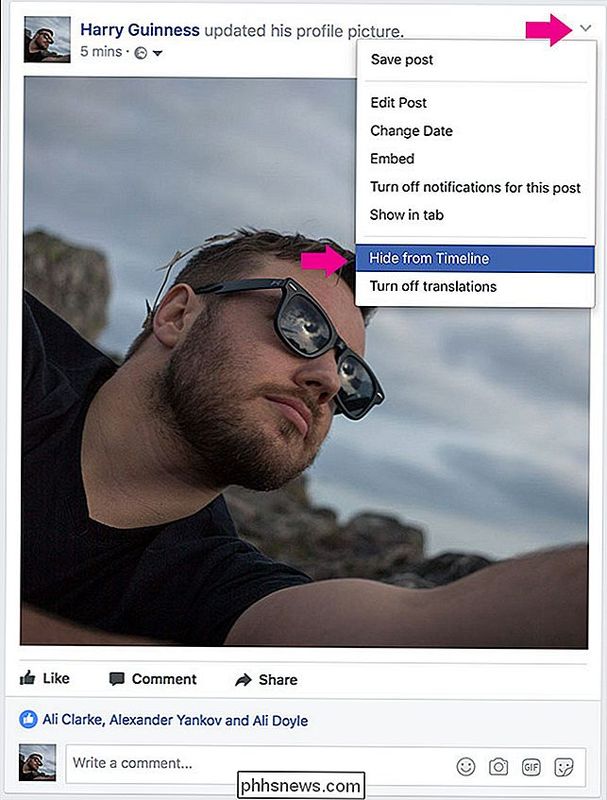
Klik eller tryk på Skjul, og posten vil være skjult fra din tidslinje. Det vises stadig andetsteds på Facebook, bare ikke på din profils tidslinje. Hvis folk allerede har deltaget posten, forbliver det på deres tidslinjer.
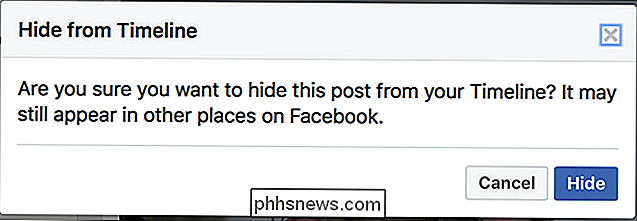
For at ophæve et indlæg skal du klikke eller trykke på Aktivitetslog.
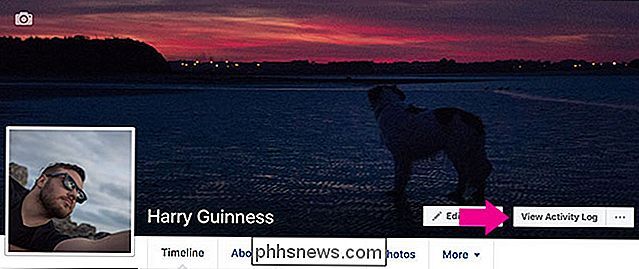
På mobilen skal du trykke på pilen ved siden af posten og vælge Vis på tidslinje.
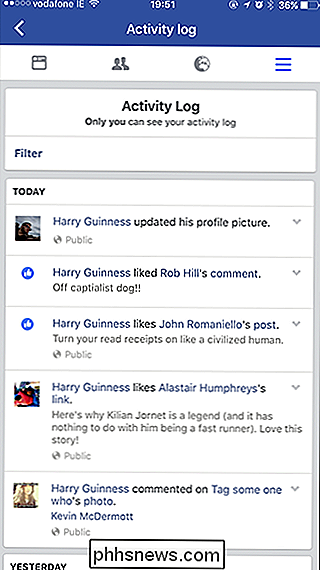
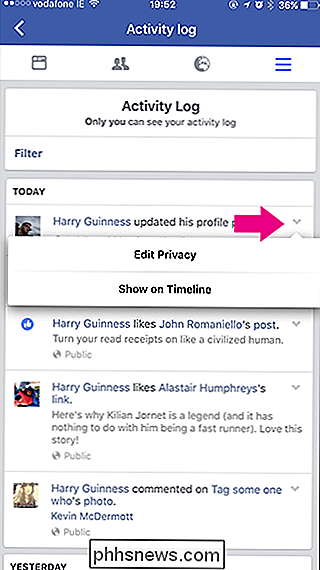
På internettet skal du klikke på den krydsede cirkel og derefter vælge Tilladt på tidslinjen.
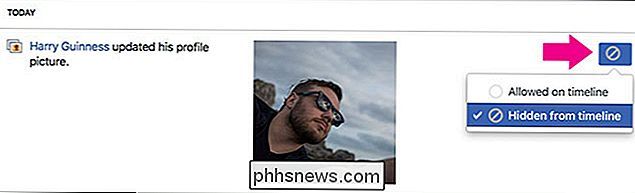

De bedste gratis fotoredigerere til macOS
Hvis du er en professionel fotograf, bruger du sandsynligvis allerede $ 10 om måneden til Adobe Creative Clouds fotoplan, som omfatter Photoshop og Lightroom. Men hvad med resten af os, som lejlighedsvis redigerer billeder, men ikke nok til at retfærdiggøre en $ 120 årsregning? Er der gratis Mac-billedredaktører?

Sådan installeres software fra tredjeparts-PPA'er i Ubuntu
PPA'er eller "Personlige pakkearkiver", der tilbyder software, der ikke er tilgængeligt i Ubuntu's softwareregistreringer. Nogle PPA'er tilbyder nyere versioner af softwarepakker, der ikke har gjort det til Ubuntu's repositories endnu. Installation af software fra en PPA er nemmere end at kompilere softwaren fra kildekoden, så det er godt at vide, hvordan man gør det.



